Excel 및 Google 스프레드시트에서 빈 셀 또는 빈 셀을 계산하는 방법
Microsoft Excel 과 Google Sheets 는 사용자가 다양한 작업을 수행할 수 있도록 수많은 기능을 지원합니다. COUNTBLANK , COUNTIF , SUMPRODUCT 등의 함수가 있어 비어 있거나 비어 있는 셀(count blank or empty cells. ) 을 계산하는 데 도움이 됩니다 . 때로는 스프레드시트의 모든 빈 셀을 계산해야 할 수도 있습니다. 열이 2개 또는 3개이고 행이 10개 또는 20개인 경우 수동으로 계산할 수 있습니다. 그러나 문제는 큰 스프레드시트의 빈 셀을 계산할 때 시작됩니다. 이 때 이 트릭을 사용하여 Google 스프레드시트(Google Sheets) 또는 Excel 에서 빈 셀의 정확한 수를 얻을 수 있습니다 .
(Count)Excel 또는 Google 스프레드시트 에서 빈 셀 또는 빈 셀 계산
Google 스프레드시트(Google Sheets) 및 Excel 에서 비어 있거나 비어 있는 셀을 계산 하려면 다음 단계를 따르세요.
- Google 스프레드시트(Google Sheets) 또는 Excel 에서 스프레드시트를 엽니다 .
- COUNTBLANK(Use COUNTBLANK) , COUNTIF 또는 SUMPRODUCT 함수 사용
먼저 Google 스프레드시트(Google Sheets) 또는 Microsoft Excel 에서 스프레드시트를 열어야 합니다 . 이제 빈 셀의 수를 찾으려는 열/행을 기록해 두어야 합니다. 하나 또는 여러 열일 수 있으며 요구 사항에 따라 다릅니다.
그런 다음 스프레드시트에서 숫자를 표시할 빈 셀을 클릭합니다. 그런 다음 다음과 같은 기능을 입력하십시오.
=COUNTBLANK(A2:D5)
이 COUNTBLANK 함수는 A2와 D5 사이의 빈 셀을 계산합니다. 필요에 따라 열/행 번호를 변경할 수 있습니다.
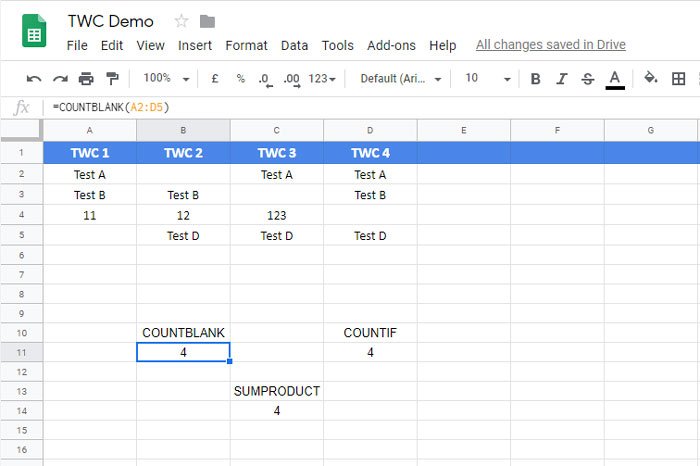
COUNTBLANK 와 같은 역할을 하는 또 다른 함수가 있습니다 . COUNTIF 라고 합니다. 이 기능은 사용자가 특정 단어, 숫자 또는 기호가 포함된 셀을 계산해야 할 때 편리합니다. 그러나 동일한 기능을 사용하여 Google 스프레드시트(Google Sheets) 와 Microsoft Excel 스프레드시트 에서 빈 셀을 계산할 수 있습니다 .
이 방법을 사용하려면 스프레드시트를 열고 셀을 선택하고 이 기능을 입력해야 합니다.
=COUNTIF(A2:D5,"")
요구 사항에 따라 범위를 변경해야 합니다. COUNTIF 함수에는 역 쉼표 사이의 값이 필요합니다. 빈 셀을 찾을 것이므로 값이나 텍스트를 입력할 필요가 없습니다.
세 번째 함수는 SUMPRODUCT 입니다. 다른 기능들과 그 특성이 많이 다르지만 SUMPRODUCT 기능을 사용하면 작업을 완료할 수 있습니다.
평소와 같이 숫자를 표시할 셀을 선택하고 이 기능을 입력해야 합니다.
=SUMPRODUCT(--(A2:D5=""))
이 기능을 입력하기 전에 범위를 변경해야 하며 역 쉼표 사이에 아무 것도 쓰지 마십시오.
이 튜토리얼이 도움이 되기를 바랍니다.(Hope this tutorial helps you.)
Related posts
Current Date and Time에서 Excel and Google Sheets 표시하는 방법
Excel and Google Sheets에서 드롭 다운 목록을 만드는 방법
Excel와 Google Sheets을 연결하는 방법
Excel and Google Sheets에서 곡선 line graph을 만드는 방법
최고의 Google Sheets and Excel Online Calendar templates
Microsoft Excel에서 HLOOKUP function을 사용하는 방법
Text Excel and Google Sheets에서 Columns로 분할하는 방법
Google Sheets Google Sheets Google 도면을 사용하여 WordArt을 삽입하는 방법
시간을 절약할 수 있는 Google 스프레드시트의 10가지 유용한 공식
Excel에서 Form Controls를 만드고 사용하는 방법
한 페이지에서 Excel or Google Sheets에서 선택한 셀을 인쇄하는 방법
Excel에서 시트, 셀, 열 및 수식을 숨기는 방법
Google Docs, Sheets 및 Slides에서 Dark Mode을 사용하는 방법
Google Drive를 통해 Google Sheets PDF 링크에 대한 직접 링크를 만듭니다
Count comma Excel and Google Sheets의 단일 셀에서 분리 된 값을 분리했습니다
Google Drive을 사용하여 Excel file PDF online로 변환하는 방법
Word and Google Sheets에서 Text의 Case을 변경하는 방법
Convert Word, PowerPoint, Excel Documents Google Docs을 사용하여 PDF로
Windows 11/10에서 Radar Chart을 만드는 방법
Excel에서 Percentile.Exc function을 사용하는 방법
